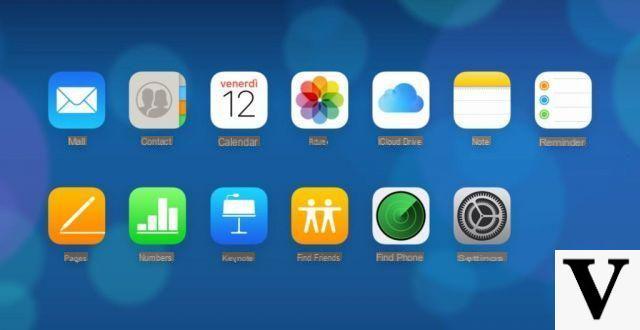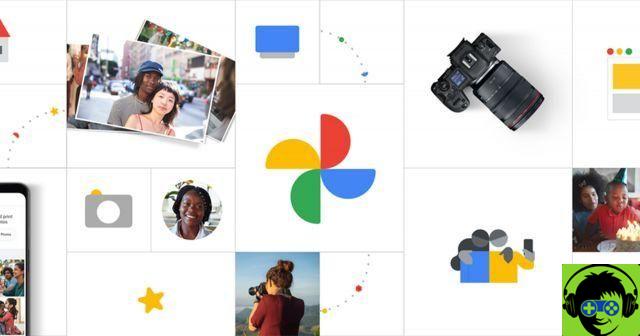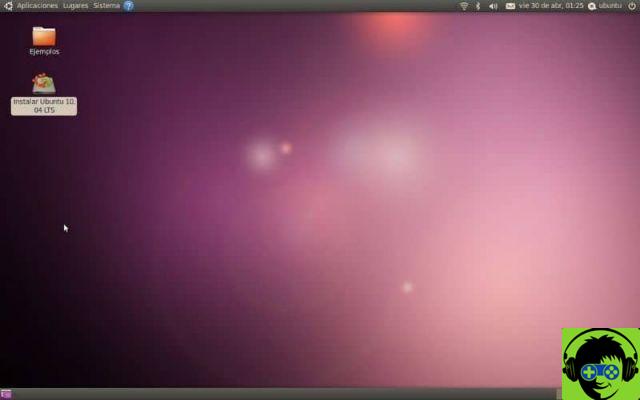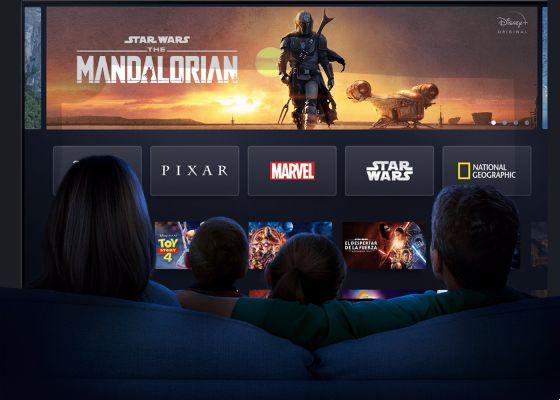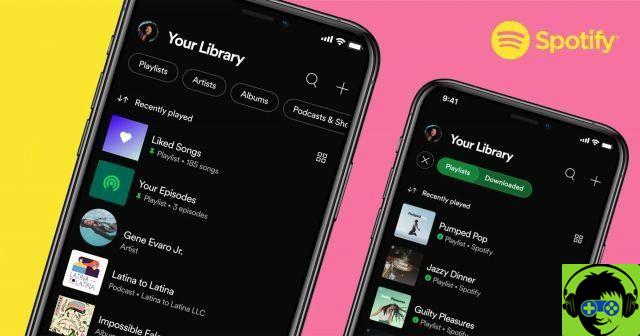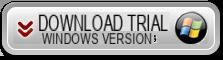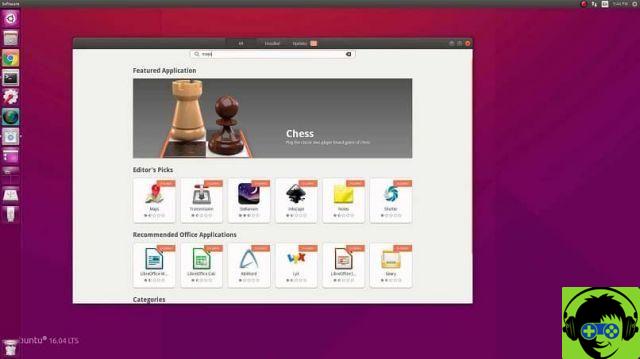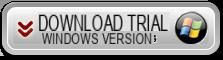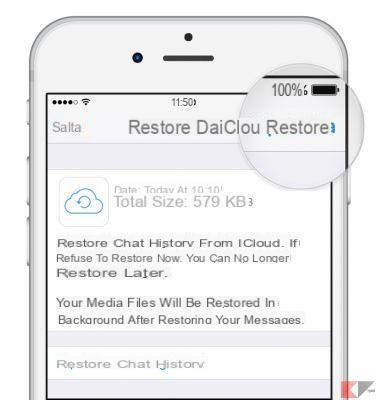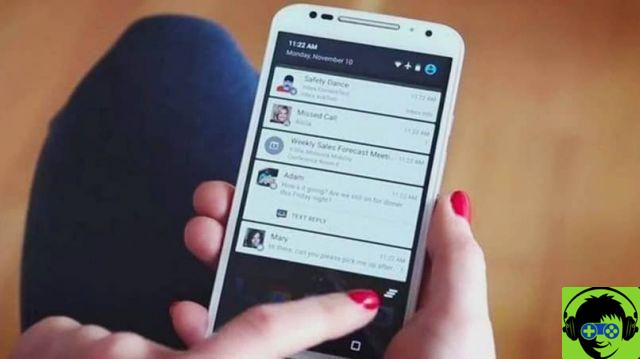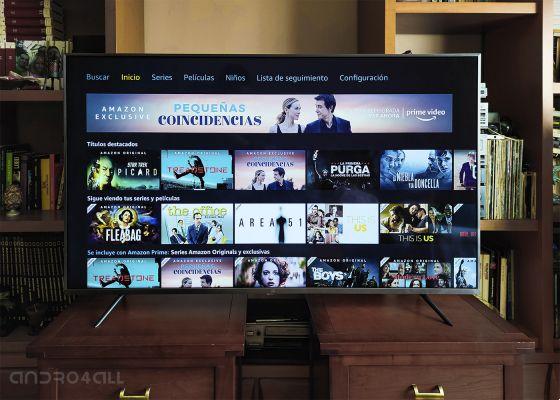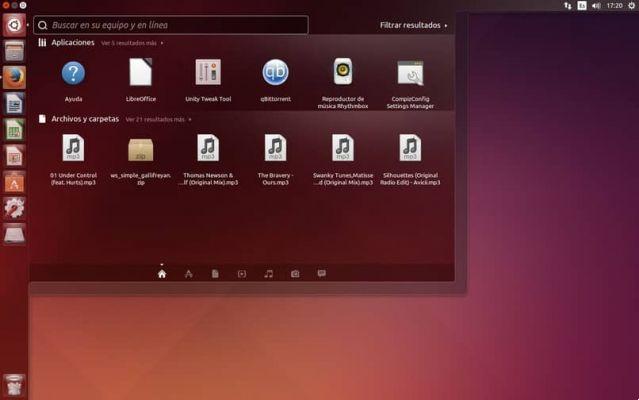Windows semble être sans égal. Le système d'exploitation le plus utilisé au monde, il conserve un énorme avantage sur les autres systèmes qui, lentement et sans relâche, continuent de fonctionner secrètement pour un jour prendre la place du système conçu par Microsoft.
L'un de ces systèmes d'exploitation est Linux, qui a pour caractéristique principale que sa structure et son fonctionnement peuvent présenter des optimisations très intéressantes et importantes grâce à la contribution de ses développeurs, grâce au fait qu'il s'agit d'un système d'exploitation libre et open source.
De plus en plus de programmes rejoignent le monde des jeux vidéo
Voici comment Linux a fait partie de millions d'utilisateurs dans À l'échelle mondiale. Premièrement, c'était un serveur web largement utilisé par certaines plateformes comme Wikipedia, et petit à petit différents logiciels ont cherché un moyen de compléter ce système d'exploitation très intéressant.
Évidemment, le secteur du jeu vidéo ne pouvait pas manquer. Des programmes et des jeux ont été intégrés à Linux pour et, par conséquent, la communauté de joueurs s'est agrandie de plus en plus.
Qu'est-ce que la discorde ?
Et bien sûr, en ce qui concerne la communauté des joueurs, il est impossible de mentionner les plates-formes et les programmes utilisés par les amateurs de jeux vidéo pour partager avec des personnes d'une autre ville ou d'un autre pays. L'une de ces émissions est Discord, mais qu'est-ce que Discord vraiment ?

C'est une plate-forme à travers laquelle les utilisateurs peuvent partager leurs goûts, expériences, conseils et avis sur les jeux vidéo via une salle de chat ou, grâce aux outils intéressants offerts par cette plateforme, via des appels vidéo ..
La discorde peut être utilisé directement à partir du Web ou vous pouvez également le télécharger sur votre smartphone, tablette ou obtenir la version de bureau pour votre ordinateur.
Créer un compte sur Discord
L'une des premières étapes à suivre pour utiliser Discord, que ce soit directement depuis la plateforme web ou depuis sa version ordinateur de bureau, est créer un compte. Pour cela, les étapes à suivre sont très simples :
- Allez sur la page Discord.
- Cliquez sur se connecter puis sur le bouton » Inscription «.
- Indiquez votre adresse e-mail, le nom d'utilisateur que vous souhaitez et le mot de passe.
- Cochez la case pour les conditions d'utilisation.
- Cliquez sur Continuer et votre compte sera prêt.
Télécharger Discord pour Ubuntu Linux
Si vous faites partie de cette importante communauté de personnes qui ont choisi de utiliser Ubuntu Linux pour l'ordinateur, vous n'avez pas à vous inquiéter, car Discord était l'un des excellents programmes qui ont essayé de s'intégrer à ce système d'exploitation.
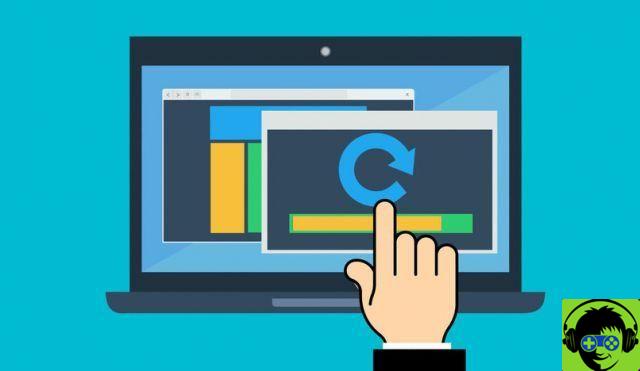
- Entrez dans la section de téléchargement de Discord.
- Recherchez et sélectionnez la section qui correspond à Linux.
- Vous avez deux options de téléchargement : deb et tar.gz.
- Puisque, dans ce cas, il s'agit d'Ubuntu Linux, vous devez sélectionner l'option deb pour le téléchargement.
- Cliquez sur « Télécharger ».
Processus d'installation de Discord
La prochaine chose que vous devriez faire est utiliser la borne pour mettre à jour votre ordinateur à l'aide des commandes ci-dessous (sans les guillemets) :
- "Mise à jour sudo apt"
- "mise à jour sudo apte -y"
La prochaine commande que vous utiliserez consiste à déplacer le terminal dans le répertoire correspondant aux téléchargements pour procéder à l'installation du programme. En ce sens, voici le pas à pas qui vous aidera à préciser le processus :
- Utilisez la commande »cd ~ / Télécharger«.
- Continuez en utilisant la commande »dpkg« pour installer Discord sur Ubuntu Linux avec la commande suivante : »sudo dpkg -i discord - *. Deb "
- Attendez quelques minutes que le processus d'installation du programme se termine sur votre ordinateur.
- Prêt! Vous avez déjà Discord sur votre ordinateur.
Partagez avec vos amis ou la grande communauté Discord !
De cette façon, vous savez déjà comment télécharger et installer Discord sur Ubuntu Linux étape par étape de manière simple. Continuez maintenant à profiter des outils de communication de cette plateforme, dans son application ou depuis le navigateur pour partagez votre expérience et suivez les conseils de vos amis ou des personnes de n'importe où dans le monde pendant le jeu. Qu'attendez-vous pour vous inscrire ?